Protegendo seu laptop HP: Como alterar a senha padrão do administrador
- Início
- Suporte
- Dicas de Resgate do Sistema
- Protegendo seu laptop HP: Como alterar a senha padrão do administrador
Resumo
Saiba mais sobre a senha padrão de administrador em laptops HP e os riscos de deixá-la inalterada. Descubra orientações passo a passo sobre como alterar a senha padrão para aumentar a segurança. Não deixe seu laptop vulnerável a hackers e proteja seus dados confidenciais hoje mesmo!
Tabela de conteúdo
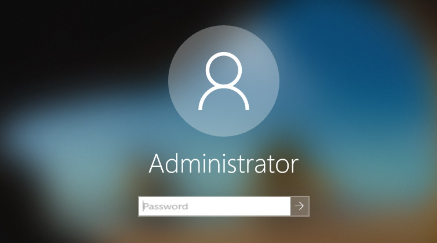
Para alterar a senha de administrador padrão em um laptop HP, os usuários podem seguir alguns passos simples . Primeiramente, eles devem acessar o Painel de Controle ou o menu Configurações do Windows e navegar até a seção Contas de Usuário. A partir daí, eles podem selecionar a conta de Administrador e escolher a opção de alterar a senha. Seguindo essas etapas, os usuários podem criar uma senha forte e exclusiva para aumentar a segurança de seus laptops.
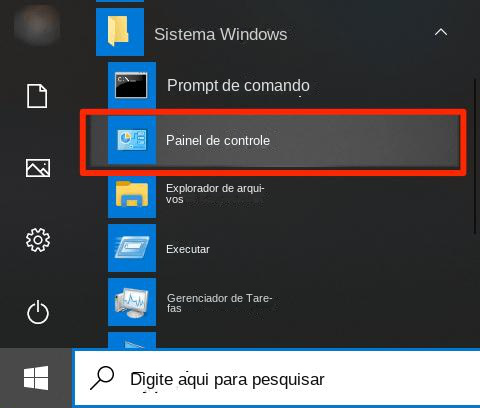
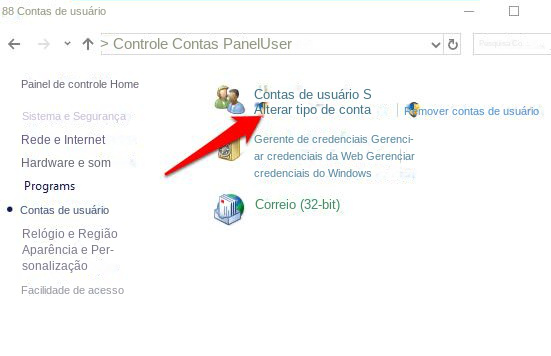
Esquecer a senha de uma conta pode ser uma experiência frustrante, mas não necessariamente leva ao bloqueio permanente do seu laptop HP. Com a ajuda de uma ferramenta de software poderosa como o Renee PassNow, os usuários podem facilmente redefinir a senha do Windows e recuperar o acesso ao seu laptop.
Comece baixando o Renee PassNow do site oficial e instale-o em um computador diferente que você possa acessar. Você pode escolher a versão apropriada com base no sistema operacional do seu computador.

Redefinir a senha de Windows pode redefinir ou remover a senha com três passos.
Arquivos de resgate pode restaurar os arquivos sem executar sistema Windows.
Transmissão rápida pode transferir os arquivos sem executar sistema Windows.
Falha de reparar inicialização de Windows pode reparar vários problemas de falha de inicialização de Windows.
Apagar o disco com seguro apagar os dados de disco totalmente, não se preocupe para os restaurar.
Redefinir a senha de Windows redefinir ou remover a senha com três passos.
Arquivos de resgate pode restaurar os arquivos sem executar sistema Windows.
Transmissão rápida pode transferir os arquivos sem executar sistema Windows.
Inicie o Renee PassNow e insira uma unidade flash USB ou CD/DVD vazio no computador. Selecione a opção para criar uma mídia inicializável. Siga as instruções na tela para concluir o processo.
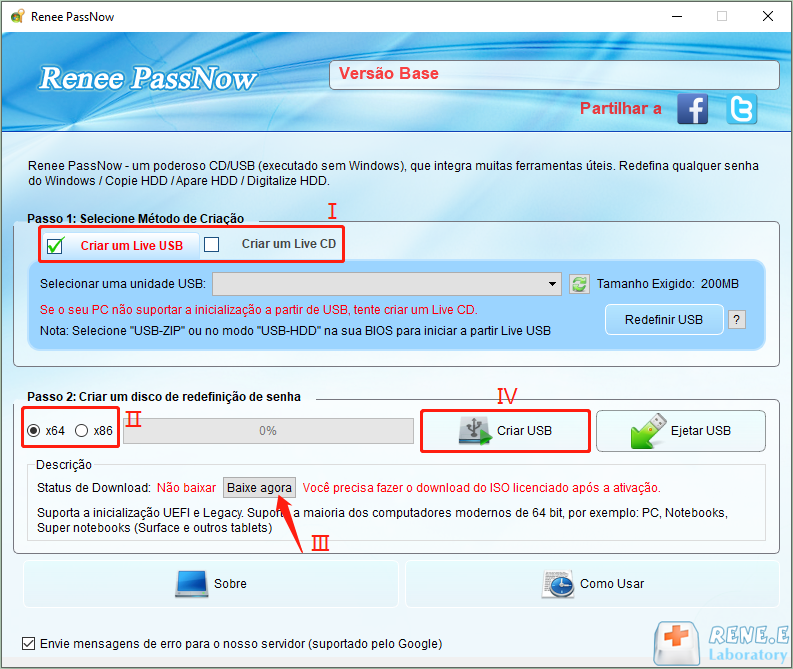
Insira o USB ou CD/DVD inicializável no computador Windows bloqueado. Reinicie o computador e insira as configurações do BIOS pressionando a tecla apropriada (geralmente F2 ou Delete). Configure a ordem de inicialização para priorizar a mídia inicializável.
| Tipo de servidor | Entre no método do menu de inicialização |
|---|---|
| HP | Pressione a tecla F9 várias vezes quando o logotipo da HP for exibido. |
| Nome do BIOS | Entre no método do menu de inicialização |
|---|---|
| HP | Esc/ F9 para `Menu de inicialização`/ Esc/ F10/ guia Armazenamento/ Ordem de inicialização/ Fontes de inicialização herdadas |

Após inicializar com sucesso a partir da mídia inicializável, o Renee PassNow será carregado. Selecione “ Passe Agora! ”Função após inicializar a partir do novo disco de redefinição de senha do Windows criado.
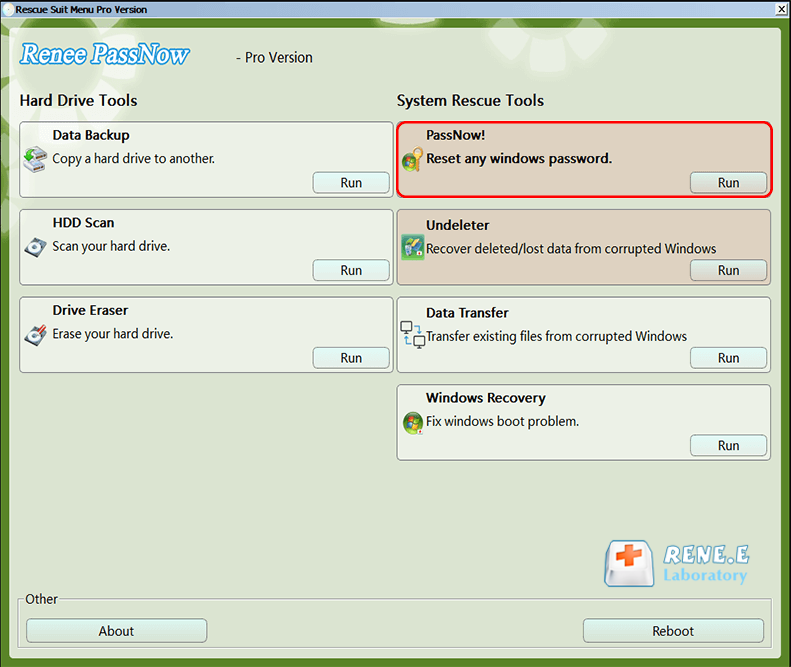
Escolha a conta de usuário para a qual deseja redefinir a senha. Em seguida, clique no botão “Limpar senha”. Renee PassNow removerá ou redefinirá a senha da conta de usuário selecionada.

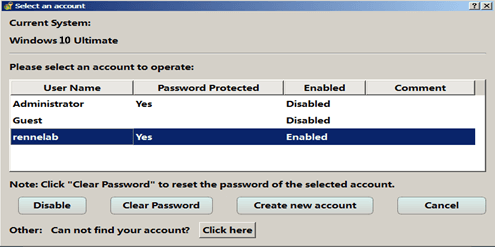
- Redefinição fácil de senha para laptop HP
- Converter conta Microsoft em conta local
- Solução simples e eficaz
Contras:Necessidade de adquirir uma licença
Link relacionado :
Redefinição da senha do laptop HP sem um disco - Um guia completo
27-09-2023
Luísa : Neste artigo, forneceremos um tutorial detalhado sobre como redefinir a senha do laptop HP sem usar um disco....
Como recuperar dados de um disco rígido de laptop não inicializável?
22-09-2023
Luísa : Quando o laptop não consegue inicializar corretamente, não é possível acessar os dados armazenados no disco rígido. Nesse...
Desbloqueie seu Dell Rápido: Guia Fácil para Liberar seu Laptop!
11-03-2024
Sónia : Aprenda a desbloquear seu laptop Dell seguindo instruções detalhadas. Confira dicas para solucionar problemas e explore métodos alternativos...
Redefinindo seu laptop Dell: Etapas fáceis para redefinição de fábrica sem senha
11-03-2024
Luísa : Descubra como fazer a redefinição de fábrica do seu laptop Dell sem uma senha usando nosso guia abrangente.



